Как добавить звуки на деку в Discord

Discord всегда впечатляет, добавляя улучшения в свои уже привлекательные каналы. Одним из недавних примеров является дека. Теперь пользователи могут играть на понижение
Когда мы проанализировали поисковые запросы, которые люди делают на нашем веб-сайте, мы узнали, что некоторые из вас хотят знать, как найти конкретную версию приложения, которое вы используете. Поскольку у нас не было учебника, который мог бы удовлетворить эту потребность и помочь нашим читателям, мы решили его создать. Вот восемь способов узнать точную версию любого используемого вами приложения, будь то приложение, связанное с Windows, установленное вами стороннее приложение или современное приложение из Магазина Windows.
Содержание
ПРИМЕЧАНИЕ. Это руководство относится ко всем современным версиям Windows: Windows 7, Windows 8.1 и Windows 10.
1. Используйте меню справки
Многие программы хранят информацию о своей версии в меню « Справка », которое находится в главном окне приложения. Примерами популярных приложений, отображающих информацию о своей версии таким образом, являются Skype, Winamp или 7-Zip.
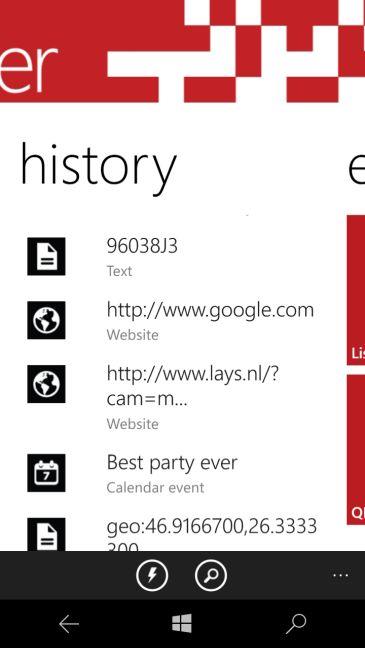
Windows, приложение, программа, версия, продукт, приложение, Магазин Windows
Нажмите или коснитесь « Справка» , а затем «О программе » .
2. Найдите скрытые меню справки
Есть приложения, в которых меню « Справка» не отображается в основном пользовательском интерфейсе. Хорошим примером такого приложения является проигрыватель Windows Media. Чтобы найти это меню, щелкните правой кнопкой мыши на его верхней или нижней панели инструментов. В контекстном меню вы найдете « Справка» , а затем « О проигрывателе Windows Media» .
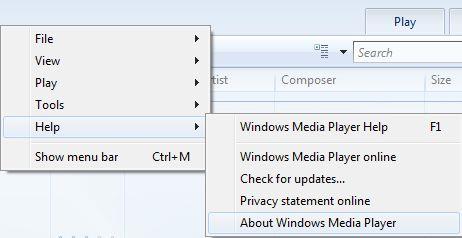
Windows, приложение, программа, версия, продукт, приложение, Магазин Windows
Это работает для многих минималистичных приложений с небольшим количеством меню или вообще без них.
3. Узнайте версию приложений с помощью ленты
С тех пор, как Microsoft начала использовать ленточный интерфейс в своем пакете Microsoft Office, многие другие разработчики программного обеспечения начали использовать ленточные интерфейсы. Если это относится к используемому вами приложению, информация о версии всегда находится в меню « Файл» . Там вы либо найдете раздел Help -> About , либо ссылку About непосредственно в меню File . Например, в Microsoft Office 2007 или 2010 вам нужно перейти в « Файл -> Справка -> О программе» , а в Paint вам нужно перейти в « Файл -> О Paint» .
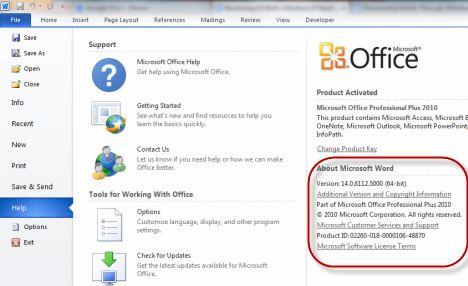
Windows, приложение, программа, версия, продукт, приложение, Магазин Windows
Microsoft Office 2013, Microsoft Office 2016 и служба Office 365 являются исключением из этого правила. В этих версиях вам нужно открыть меню « Файл» и перейти в « Учетная запись» . Там вы найдете раздел Информация о продукте , в котором указана точная версия продукта, который вы используете.
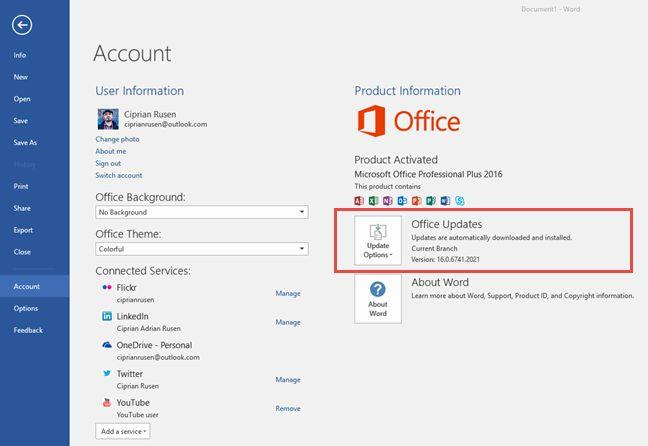
Windows, приложение, программа, версия, продукт, приложение, Магазин Windows
4. Найдите информацию о версии с помощью значка в области уведомлений.
Есть приложения, в которых нет меню « Справка» или « Файл» с включенной записью « О программе». Если эти приложения работают в фоновом режиме и у них есть значок в области уведомлений, вы можете использовать этот значок для получения необходимой информации.
Примерами таких приложений являются продукты безопасности «Лаборатории Касперского» и ESET, а также World Community Grid. Чтобы найти их точную версию, щелкните правой кнопкой мыши их значок в области уведомлений и выберите « О программе» .
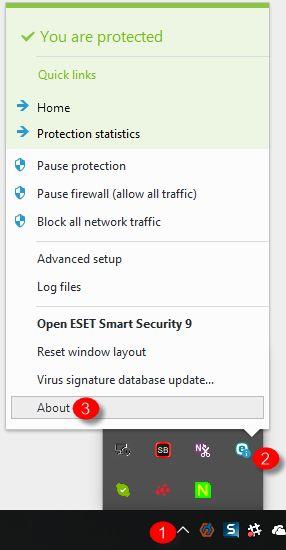
Windows, приложение, программа, версия, продукт, приложение, Магазин Windows
5. Доступ к свойствам основного исполняемого файла
Если другие методы не помогли, есть один, который будет работать почти каждый раз с любым настольным приложением для Windows:
Откройте проводник Windows в Windows 7 или проводник в Windows 8.1 и Windows 10. Затем перейдите к месту, где установлено приложение. Найдите основной исполняемый файл (файл с расширением «.exe»). Как правило, он имеет то же имя, что и само приложение. Например, в Oracle Java есть файл java.exe , в CCleaner — ccleaner.exe и так далее. Щелкните его правой кнопкой мыши и выберите « Свойства » . В окне « Свойства » перейдите на вкладку « Сведения ». Там вы найдете информацию о названии продукта, версии продукта и так далее.

Windows, приложение, программа, версия, продукт, приложение, Магазин Windows
6. Узнайте версию для современных приложений Windows 8.1
Все описанные выше методы работают для настольных приложений и всех версий Windows. А как насчет современных приложений для Windows, доступных только в Магазине Windows , в Windows 8 или Windows 8.1?
Некоторые современные приложения делятся информацией о своей версии, а другие — нет. Для тех приложений Магазина Windows , которые используют свою версию, вам нужно открыть их, а затем вызвать чудо-кнопки. Если вы не знаете, как это сделать, прочтите это руководство: Что такое брелоки и как их использовать .
Затем нажмите или коснитесь Настройки . Во многих приложениях есть запись под названием « О программе» . Нажмите или коснитесь его.
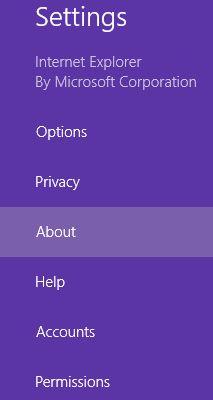
Windows, приложение, программа, версия, продукт, приложение, Магазин Windows
В меню « О программе » вы увидите поле « Версия» , отображающее необходимую вам информацию.

Windows, приложение, программа, версия, продукт, приложение, Магазин Windows
7. Узнайте версию для современных приложений Windows 10
В Windows 10 все проще, чем в Windows 8.1, когда дело доходит до изучения версии современных приложений. Откройте интересующее вас приложение и найдите кнопку « Настройки ». Это должно быть где-то в пользовательском интерфейсе. Нажмите или коснитесь его, а затем найдите раздел « О программе ». Нажмите или нажмите « О программе», и там вы найдете версию приложения, которое вы используете.
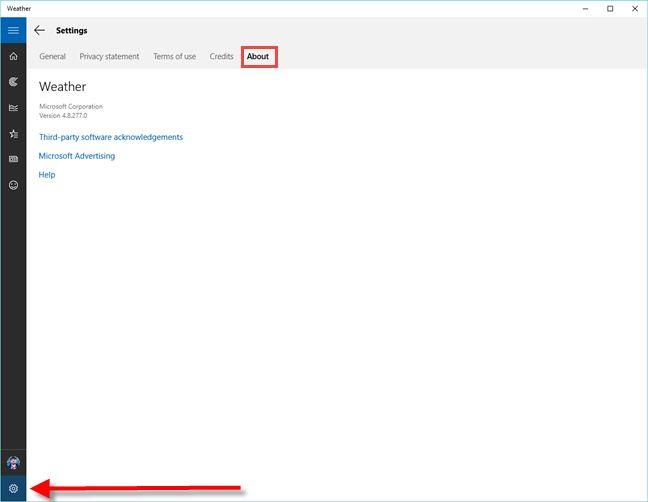
Windows, приложение, программа, версия, продукт, приложение, Магазин Windows
8. Другие способы узнать точную версию приложения
Есть несколько приложений, которые публикуют свою точную версию в заголовке главного окна после названия продукта. Хорошим примером этого является Paint.NET.
Другие, которые имеют встроенные функции поддержки, имеют меню поддержки , доступное в основном интерфейсе. Если вы получите к нему доступ, они должны где-то указать точную версию, поскольку эта информация обычно требуется в процессе поддержки. Хорошим примером таких приложений являются антивирусные продукты и пакеты безопасности.
Вывод
Мы надеемся, что нам удалось охватить все важные способы, с помощью которых вы можете найти точную версию любого современного приложения или настольного приложения для Windows. Если вы знаете другие методы, которые работают для определенных приложений, не стесняйтесь поделиться ими, используя форму для комментариев ниже.
Discord всегда впечатляет, добавляя улучшения в свои уже привлекательные каналы. Одним из недавних примеров является дека. Теперь пользователи могут играть на понижение
Вы когда-нибудь замечали, что когда вы закрываете ноутбук, он выключается или переходит в гибридный спящий режим? Хотя это может быть огромной функцией энергосбережения,
https://www.youtube.com/watch?v=Ao-LvfrCG7w Среднестатистический пользователь Facebook ежедневно просматривает сотни публикаций и комментариев, почти не регистрируя большинство из них.
Прежде чем начать вести блог на веб-сайте WordPress, вам необходимо установить тему по умолчанию. Но среди такого большого количества доступных вариантов, вы можете выбрать тот, который соответствует вашим
Узнайте, сколько времени занимает проверка вашей учетной записи Cash App или биткойна и что делать, если этот процесс превышает стандартный лимит.
Устали от Life360, выдающего случайные коды ошибок? К счастью, большинство из них можно легко исправить, и это руководство покажет вам, как это сделать.
Поиск любимого разговора во множестве сообщений Facebook может превратиться в кошмар. Тем не менее, если вы хотите защитить важный Facebook
Ошибка инициализации движка KineMaster на вашем телефоне Android? Вот как исправить проблему и вернуться к редактированию видео.
Вы когда-нибудь отправляли сообщение в Snapchat, о котором сразу же сожалели? Или, может быть, вы случайно отправили что-то не тому человеку? Не бойся. Ты нет
Вы только что поменяли номер телефона по какой-то причине. Это важное решение, особенно если этот номер у вас уже давно. Но это изменение будет
Массовый маркетинг по электронной почте может сэкономить вам много времени, позволяя отправлять одну рассылку по электронной почте большому количеству получателей одновременно. Это
Возникли проблемы с тем, что VS Code не показывает ошибки для вашего кода C++? Узнайте, почему это происходит и как решить эту проблему, в этом руководстве.
В быстро меняющемся мире программирования каждое нажатие клавиши имеет значение. Для разработчиков, погруженных в Visual Studio Code (VS Code), освоение его функций может
Если вы используете приложение для создания заметок Notion, возможно, вам захочется активировать настройку темного режима. Есть много причин, по которым люди предпочитают темный режим, будь то
Все любят создавать и публиковать видео в TikTok, особенно те, которые содержат привлекательную музыку и вокал. Если вы хотите сохранить аудио из
Раздражают отпечатки пальцев и пятна на экране? Вот как правильно чистить экран MacBook или любой дисплей Apple.
Стикеры WhatsApp сейчас в моде среди пользователей Android и iOS. Вы можете добавить эти наклейки к видео и изображениям, прежде чем размещать их в WhatsApp.
Заполняемые онлайн-формы необходимы для сбора информации от широкого круга людей. Будь то проведение опросов или оптимизация процессов внутри
Хотите прочитать сообщение в Instagram, не будучи замеченным? Возможно ли это вообще? Следуйте этому руководству, чтобы узнать некоторые возможные обходные пути.
Кто-то отправил вам сообщение WhatsApp с форматированием текста, например жирным, зачеркнутым и т. д., и теперь вы задаетесь вопросом, как сделать то же самое? Предложения WhatsApp


















